Excel में एक सूची दूसरी सूची से भिन्न है या नहीं इसकी जाँच कैसे करें?
एक शीट में दो सूचियाँ हैं, काम यह जाँचना है कि क्या एक सूची में दूसरी सूची के विरुद्ध कुछ डेटा हैं, जिसका अर्थ है कि यह जाँचना कि क्या एक सूची में दूसरी के आधार पर कुछ डुप्लिकेट हैं। यहां मैं एक्सेल में एक सूची को दूसरी सूची से तुरंत ढूंढने के लिए कुछ तरकीबें पेश कर रहा हूं।
सूत्र द्वारा एक सूची को दूसरी से जांचें
एक्सेल के लिए कुटूल्स द्वारा एक सूची को दूसरी से जांचें ![]()
सूत्र द्वारा एक सूची को दूसरी से जांचें
यहां कुछ सूत्र दिए गए हैं जिनसे आप जल्दी से जांच कर सकते हैं कि एक सूची दूसरी सूची के विरुद्ध है या नहीं।
जिस पहली सूची की आप जाँच करना चाहते हैं, उसके निकटवर्ती सेल में यह सूत्र टाइप करें =IF(ISNA(VLOOKUP(A2,$C$2:$C$6,1,0)),"नहीं","हां"), और भरण हैंडल को उन कक्षों तक नीचे खींचें जिन्हें आप जांचना चाहते हैं।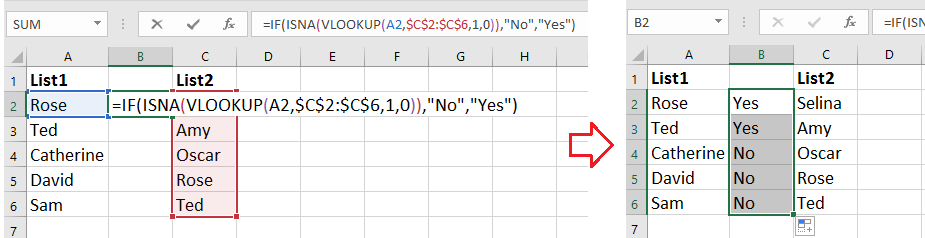
1. सूत्र में, A2 उस सूची का पहला सेल है जिसे आप किसी अन्य सेल के विरुद्ध जांचना चाहते हैं, C2:C6 वह दूसरी सूची है जिसके आधार पर आप जांच करना चाहते हैं।
2. आप भी ये फॉर्मूला अप्लाई कर सकते हैं =IF(COUNTIF($C$2:$C$6,A2)>0,TRUE,FALSE) इस कार्य को संभालने के लिए।
एक्सेल के लिए कुटूल्स द्वारा एक सूची को दूसरी से जांचें
यदि आप एक सूची को दूसरी सूची से जांचना चाहते हैं और डुप्लिकेट को हाइलाइट करना चाहते हैं, तो आप आवेदन कर सकते हैं एक्सेल के लिए कुटूलहै समी एवं विभिन्न कक्षों का चयन करें उपयोगिता।
| एक्सेल के लिए कुटूल, से अधिक के साथ 300 सुविधाजनक कार्य, आपके काम को आसान बनाते हैं। | ||
स्थापित करने के बाद Excel के लिए Kutools, कृपया नीचे दिए अनुसार कार्य करें:(एक्सेल के लिए अभी नि:शुल्क कुटूल डाउनलोड करें!)
1। क्लिक करें कुटूल > चुनते हैं > समान एवं भिन्न कक्षों का चयन करें. स्क्रीनशॉट देखें: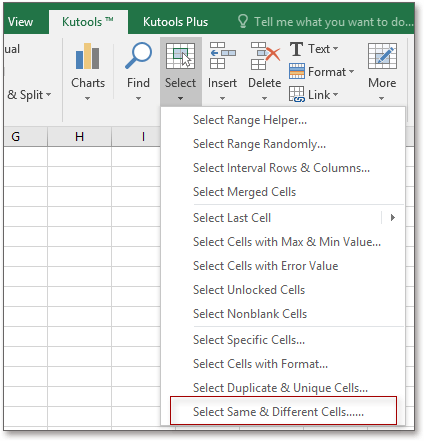
2. पॉपिंग डायलॉग में, नीचे दिए अनुसार कार्य करें:
उ: उस सूची का चयन करें जिसे आप जांचना चाहते हैं में मान खोजें टेक्स्टबॉक्स, और उस सूची का चयन करें जिसके आधार पर आप जाँच करना चाहते हैं के अनुसार पाठ बॉक्स।
बी: जांचें हर एक पंक्ति में पर आधारित अनुभाग।
सी: जांचें समान मूल्य in खोज अनुभाग।
डी: यदि आप डुप्लिकेट को हाइलाइट करना चाहते हैं तो पृष्ठभूमि रंग या फ़ॉन्ट रंग जांचें और चुनें।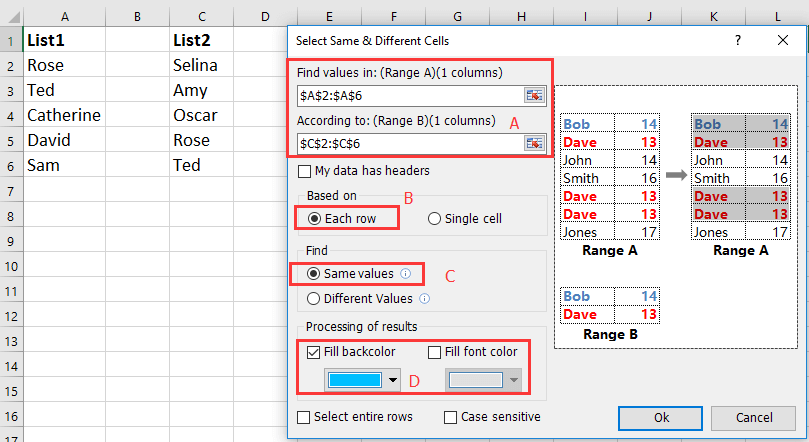
3। क्लिक करें Ok, और एक संवाद आपको यह याद दिलाने के लिए प्रकट होता है कि डुप्लिकेट मानों का चयन कर लिया गया है। क्लिक OK संवाद को बंद करने के लिए, और पहली सूची में डुप्लिकेट का चयन किया गया है और पृष्ठभूमि रंग के साथ हाइलाइट किया गया है।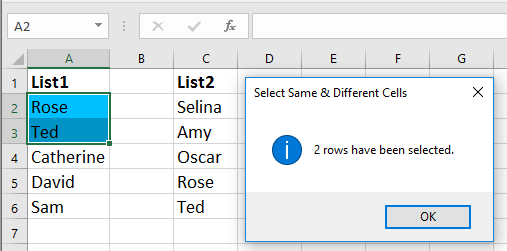
डेमो
सर्वोत्तम कार्यालय उत्पादकता उपकरण
एक्सेल के लिए कुटूल के साथ अपने एक्सेल कौशल को सुपरचार्ज करें, और पहले जैसी दक्षता का अनुभव करें। एक्सेल के लिए कुटूल उत्पादकता बढ़ाने और समय बचाने के लिए 300 से अधिक उन्नत सुविधाएँ प्रदान करता है। वह सुविधा प्राप्त करने के लिए यहां क्लिक करें जिसकी आपको सबसे अधिक आवश्यकता है...

ऑफिस टैब ऑफिस में टैब्ड इंटरफ़ेस लाता है, और आपके काम को बहुत आसान बनाता है
- Word, Excel, PowerPoint में टैब्ड संपादन और रीडिंग सक्षम करें, प्रकाशक, एक्सेस, विसियो और प्रोजेक्ट।
- नई विंडो के बजाय एक ही विंडो के नए टैब में एकाधिक दस्तावेज़ खोलें और बनाएं।
- आपकी उत्पादकता 50% बढ़ जाती है, और आपके लिए हर दिन सैकड़ों माउस क्लिक कम हो जाते हैं!
